每天一个群晖小tip 篇二十二:nastool进阶教程(一)——自定义二级分类目录
提示:本篇文章约4110字符,阅读大约需要6分钟。
写在前面
春日宜观影:《深海》已在国内流媒体平台上线,各位可以刷起来了。
《深海》恰好是一部动画电影,昨日有一位值友问到了动画电影在nastool的分类的问题,具体来说就是:如何在目录同步中,把动画电影放入动漫文件夹,而非默认的电影文件夹。那我们今天也就趁此机会讲一讲nastool二级分类目录设置
阅读指南:
本文针对所有NAS用户,使用当前最新套件版和docker版本NASTool(3.1.0)搭建,如果后续作者有重要更新,不排除后续会有补充文章;
考虑到如果一文写完,会忽略许多细节,且文章篇幅过长,不利于阅读,因此NASTool教程会拆分成几个部分,每个部分都和前一部分紧密相连,请按顺序阅读;
本系列所有教程只供学习交流使用,请尊重所有创作者的知识产权,请勿将本教程用于传播盗版资源等违法用途。
系列教程中涵盖了群晖下载工具、jellyfin等影音库搭建教程,如果暂时不想搭建nastool的,也可以参考这些教程优化nas;
除了前序安装nastool时,套件版比docker版稍微简单一点之外,后续步骤不会有差别,因此着急搭建的亦可参考本教程,docker版教程也会在之后放出,敬请期待;
在开始前,你需要准备一台群晖nas,安装有7.0及以上系统即可;
本文套件版和docker版本都会涉及,期间会用到以下前置教程,请阅读完以下教程后再开始今天的教程操作。
NASTool二级目录设置
原理解析
要想设置NASTool二级目录,我们先要搞清楚nastool的二级目录分类的原理是什么。
nastool在对影音文件进行刮削时会通过我们设置的TMDP API获取信息,在TMDB API返回的字段中,会包含该影片所属的分类信息。
只不过我们在TMDB看到的以上的文字信息,API交给nastool的信息是对应的数字。比如冒险类型对应的数字是12。正常来说,nastool只有三个一级分类文件夹,对应电影、电视、动漫,但是通过该片信息类型,我们就可以对影视剧进行精细化管理。
举个🌰:
我们可以按照语种不同将电影分为:华语电影、日语电影、英语电影等等;
也可以按照类型不同分为:动作电影、冒险电影等;
甚至如果不嫌麻烦,你甚至可以分为华语动作电影、华语冒险电影等等。
当然最后一种不建议各位尝试,毕竟层级越多,出错的可能性就越多,排错的难度就越高。
实操(docker版)
首先,安装群晖文本编辑器套件;
然后,打开映射到nastool的config文件夹,找到default-category.yaml,双击打开,;
点击另存,我这里另存为categorytest.yaml;
然后我们可以对categortest.yaml进行编辑:
yaml文件一大特点就是递进关系非常清晰,通过不同的缩进,就可以看出来目录的层级关系。比如,无缩进的三行分别是movie、tv、anime对应的就是三个一级分类目录。下面我们可以根据original_language 语种、production_countries(电影)/origin_country(电视剧) 国家或地区、genre_ids 内容类型等进行设置二级分类目录即可。
比如,设置华语电影,这个是根据语种分类,上图已经给出范例,下面匹配的规则就是:
original_language: ‘zh,cn,bo,za’
同理日语电影:
original_language: ‘ja’。
同理动作电影:
genre_ids: ‘28’
如果要设置华语动作电影,就需要两个并列条件满足:
genre_ids: ‘28’
original_language: ‘zh,cn’
注:这里分类名称=文件夹名称
每个一级目录最后一个没有设置分类条件的二级目录为兜底条件,未识别分类会自动归类为这个分类。兜底二级目录可有可无,不是必须设置的。但如果没有设置,nastool找不到兜底条件,则未被识别的影视剧不会被自动转移。
其余一级目录设置同上,这里不再赘述了。
更改完成后,点击保存。
然后在nastool基础设置中更改二级分类策略。
套件版设置
套件版设置稍微比较麻烦,这里需要前置教程:
获取到永久root账户后,用root账户使用Winscp登陆群晖后台:
然后按照以下文件路径打开nastool配置文件目录:
/var/packages/NASTool/var/config/
然后在该目录下就能看到default-category.yaml,然后可以下载到计算机本地进行编辑,这里就不再赘述了。
当然如果你可以熟练运用Linux命令,也可以使用vi命令直接编辑,也可以使用cp命令复制到群晖目录下使用文本编辑器编辑:
验证是否生效
点击服务,然后选择名称识别测试;
即可测试刚刚的二级分类目录是否设置成功。
需求解答
这里放一下这位值友的评论:
总结一下,就是需要把动画电影分类进动漫文件夹而非电影文件夹。
综合第二部分的教程,我们会发现,一级分类目录实际上是固定的,nastool会优先匹配一级分类,也就是说动画电影首先是电影,然后才是动画。而动画的一级分类实际上是只用来匹配动漫剧集。
那怎么解决这个问题呢,我们这里曲线救国一下:
首先修改二级分类目录文件,在movie分类下添加动画二级目录,这里命名为Anime-Movie:
验证是否成功:
然后在目录同步里面新增同步文件夹,
在下载器中新增下载目录设置,一级目录选择电影,二级目录选择Anime-Movie,然后在文件夹填入/volume3/Media/Downloads/Anime/Anime-movie,因为这里是套件版,所以读取目录和传送目录是相同的,docker版本可以按照实际情况自行修改:
这里简单解释一下逻辑:
首先,在搜索到资源后,nastool会根据资源类型匹配到动画电影,然后发送任务给下载器,传送给下载器的目录就是:
/volume3/Media/Downloads/Anime/Anime-movie
然后我们单独设置了这个目录同步,nastool就会在Anime下面新建Anime-movie二级目录,然后存储动画电影,这样就实现了动画电影存放在动漫分类下,而非电影分类下。
注意:二级分类目录为自上而下匹配,建议将动画电影分类规则置于movie下的第一条规则。
总结
这就是nastool二级分类目录的教程了,应该说并不是很难。将两个部分结合起来看,你甚至可以曲线实现三级目录,无限套娃下去。如有不明之处,敬请各位在评论区提问,我会尽量回答。如有疏漏之处,也敬请各位指出。
之后nastool相关的进阶教程会不定期更新,敬请关注。nastool最近添加了一系列ChatGPT的功能,楼主也在学习和体验中,等运用熟练后再行写作。
这就是本期的全部内容了,如果这篇文章对您有帮助的话,欢迎您在评论区多多讨论,也欢迎关注、点赞、打赏一键三连,您的支持对我非常重要。
我是冥冰薇,点个关注不迷路,我们下期再见。
作者声明本文无利益相关,欢迎值友理性交流,和谐讨论~






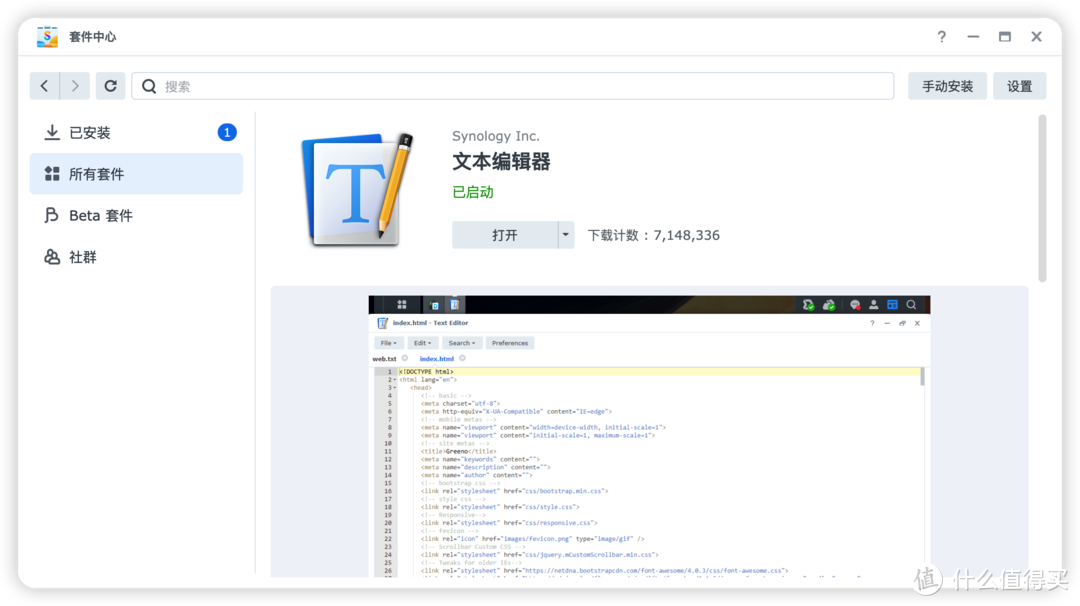
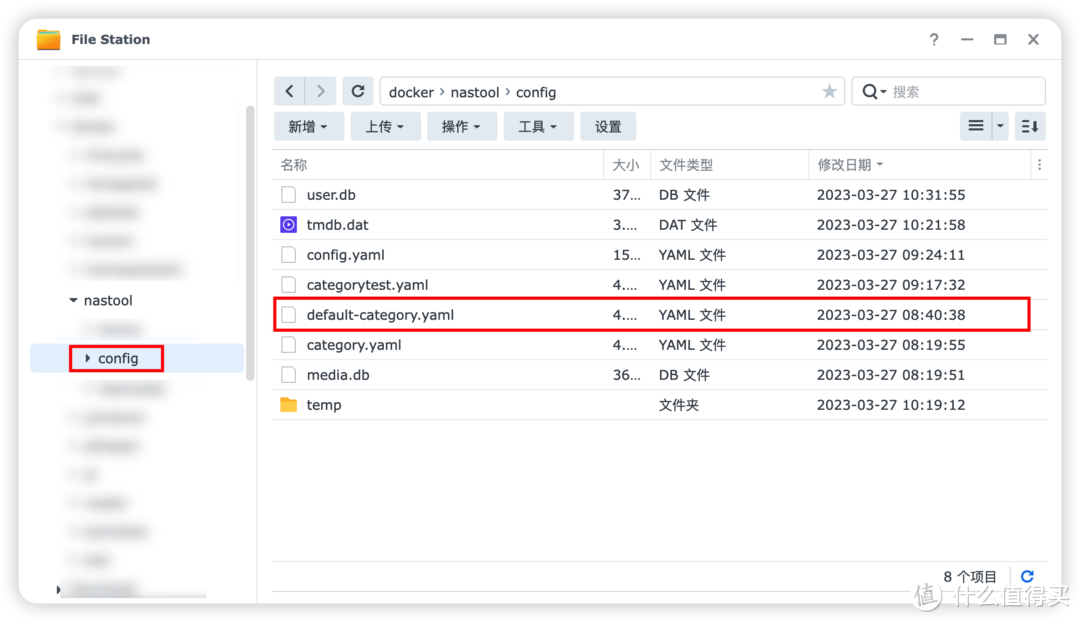
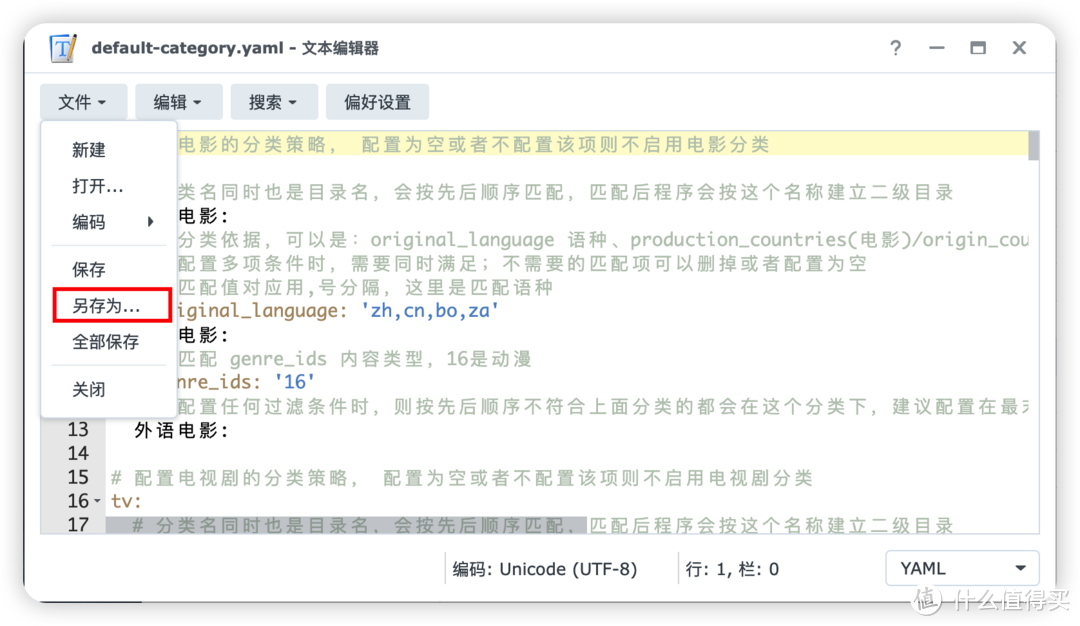
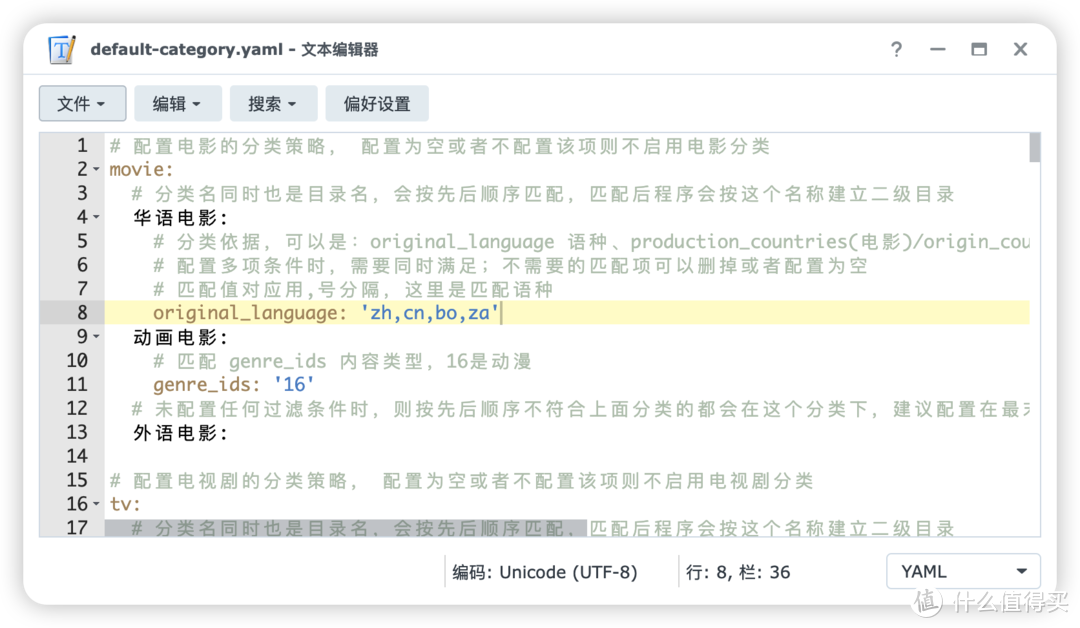
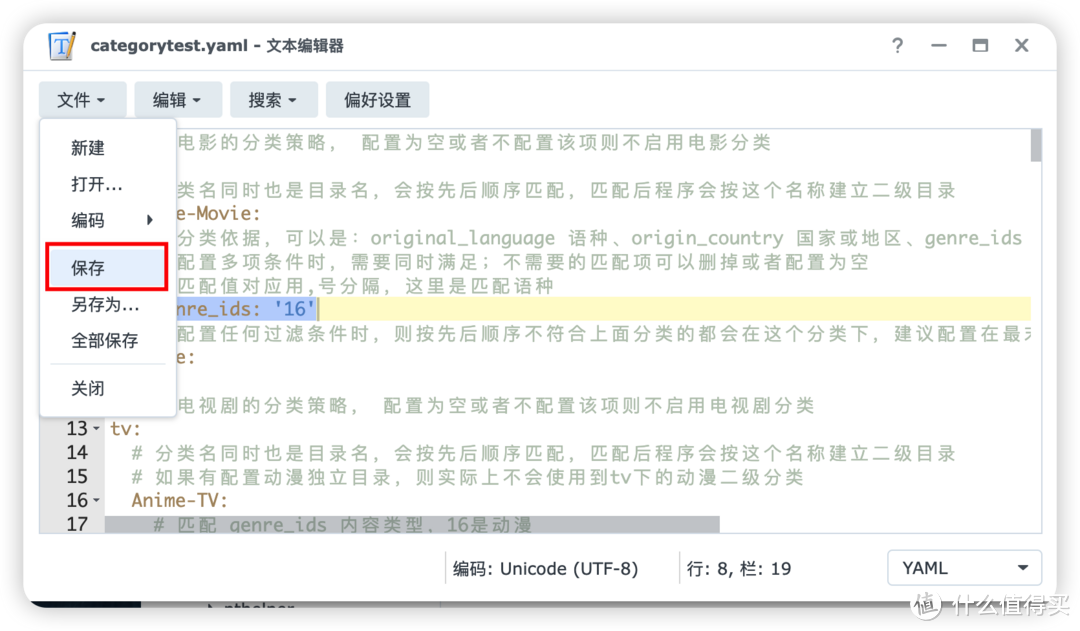
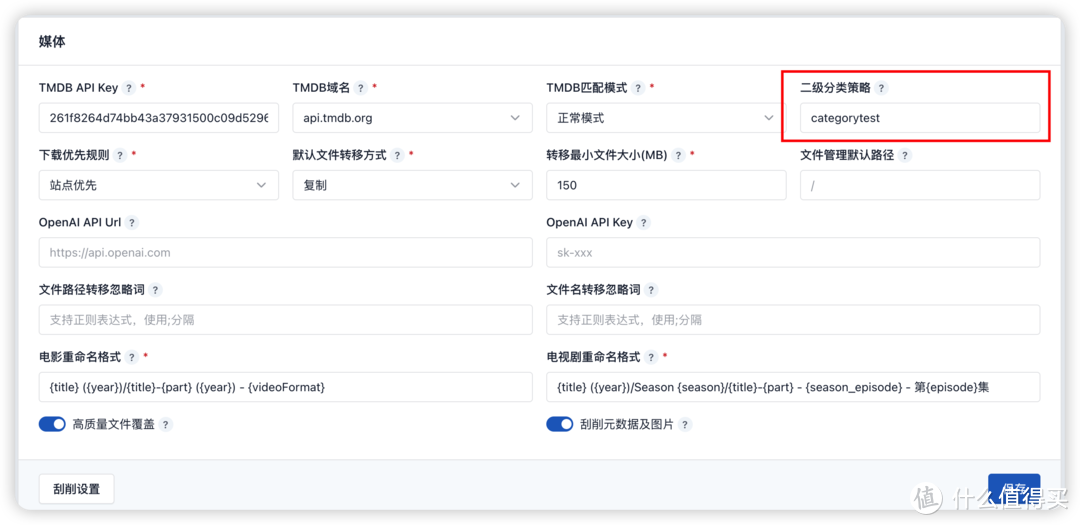
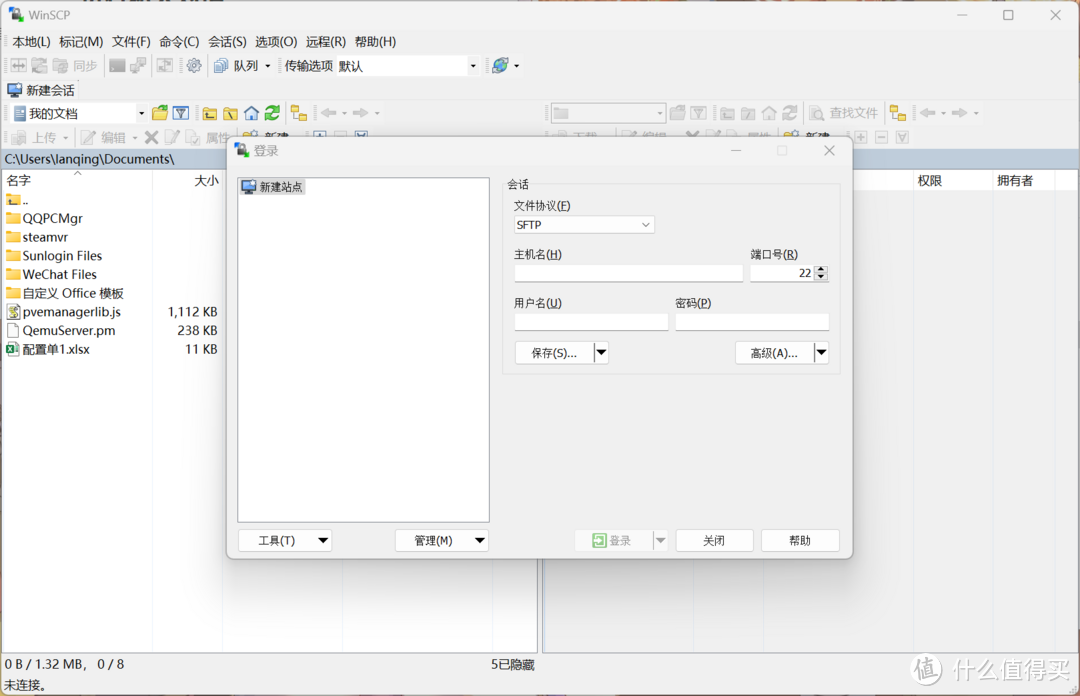
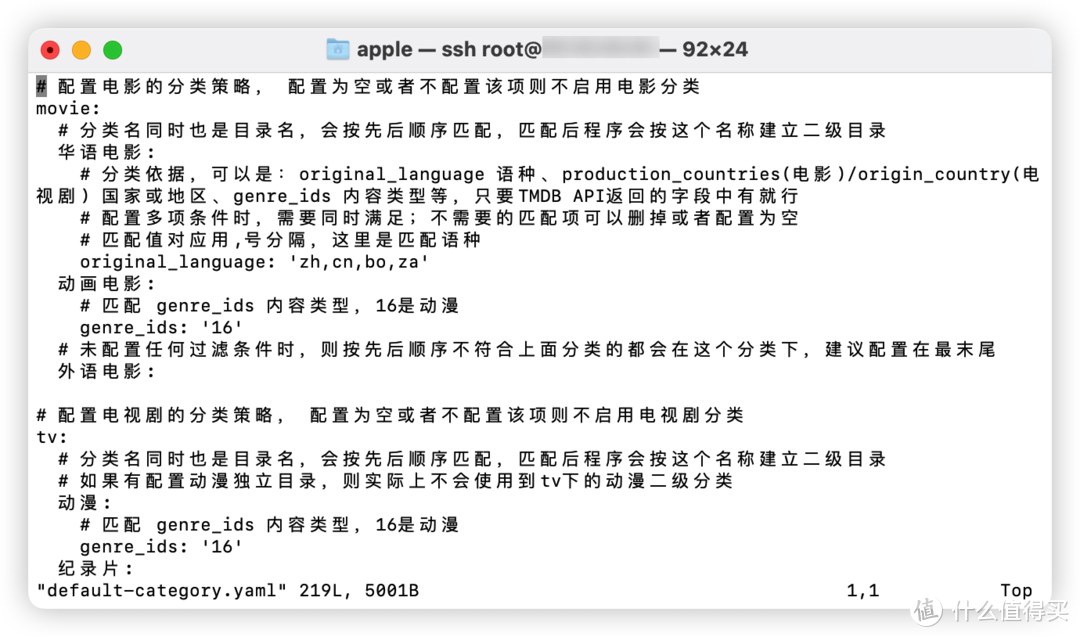
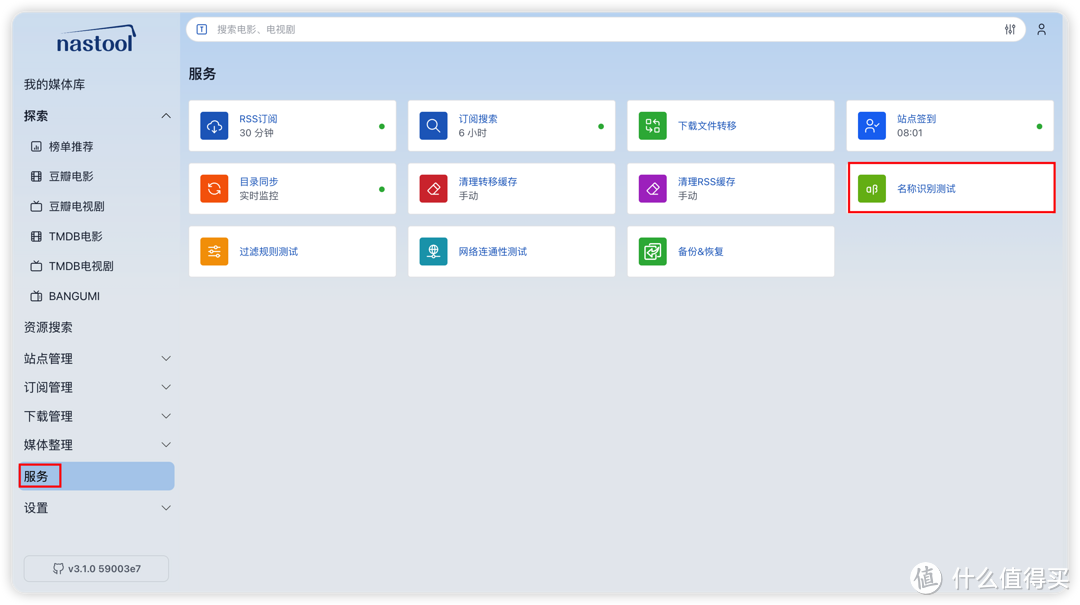
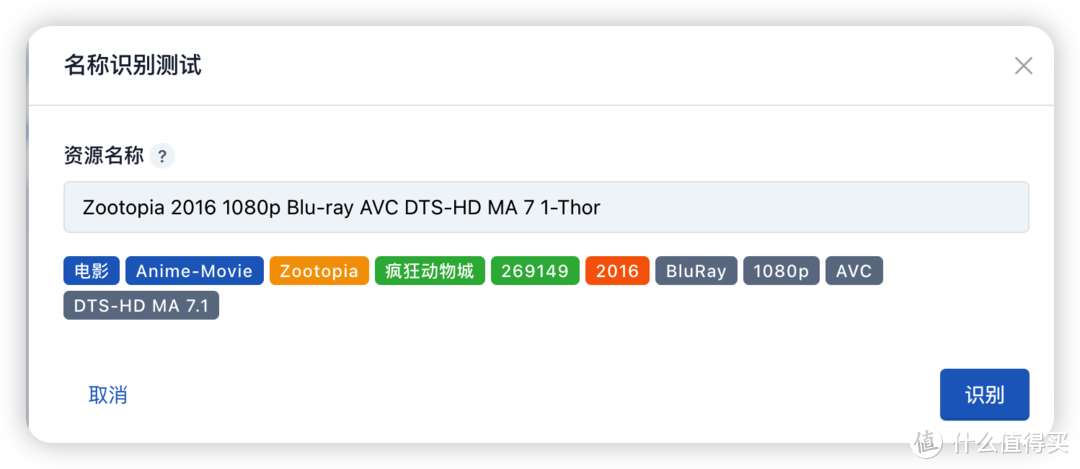
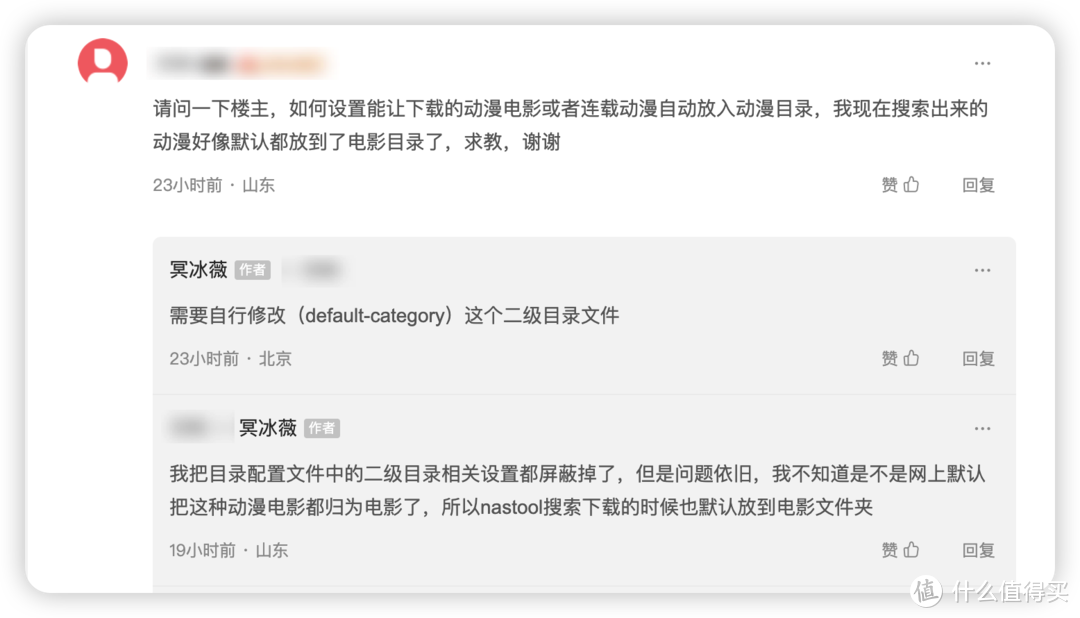
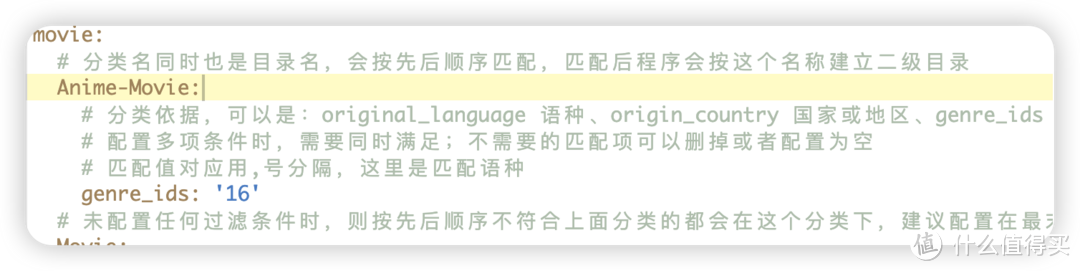
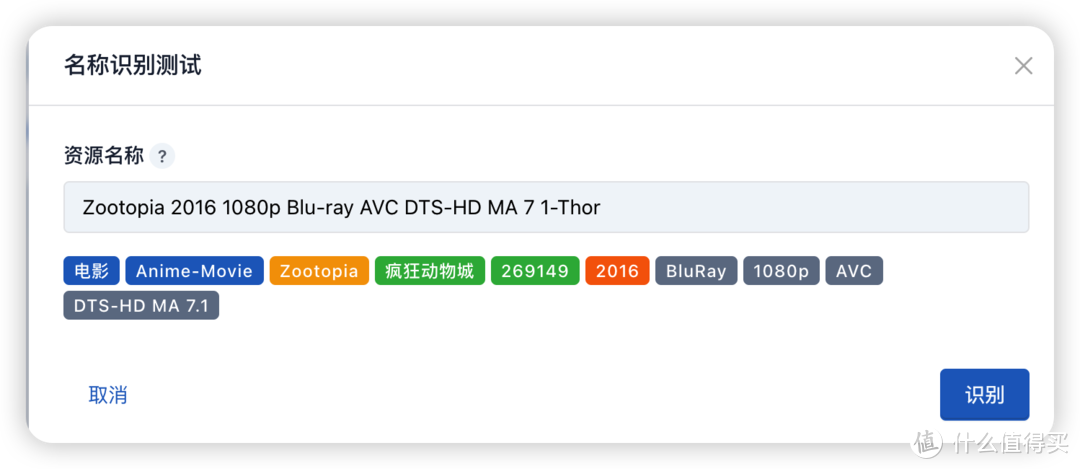
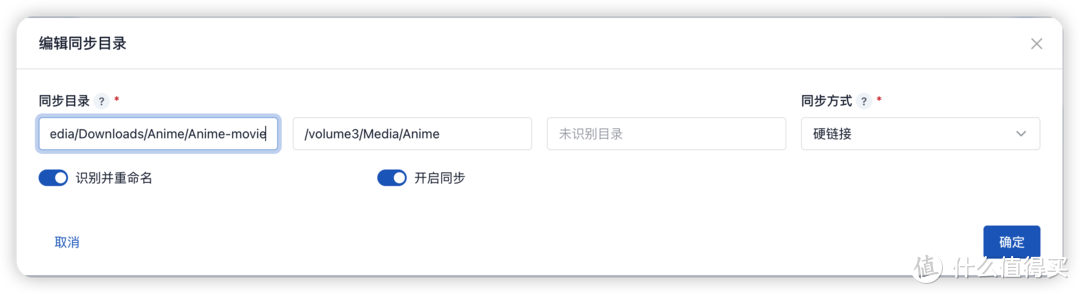
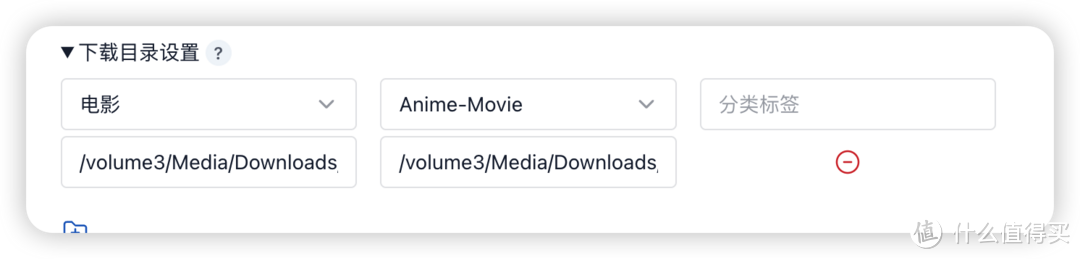
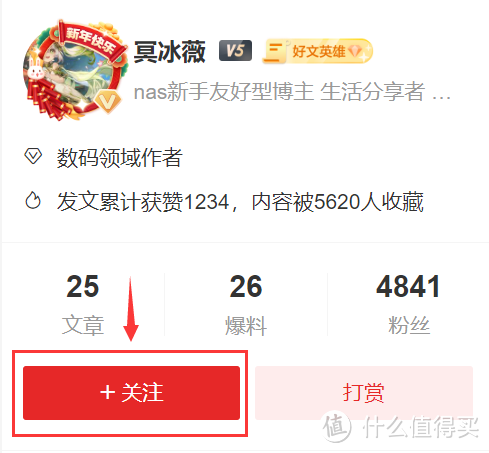
























































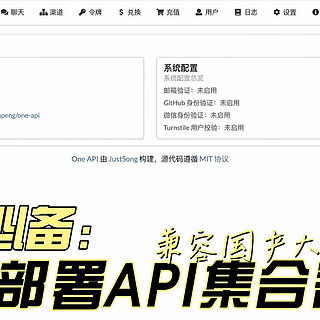
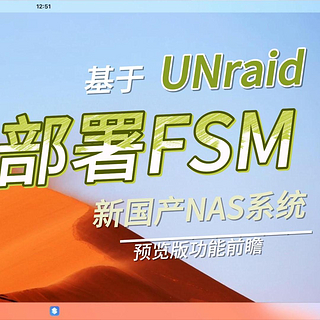


















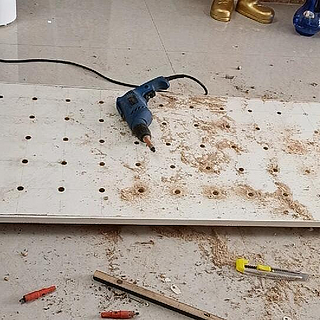

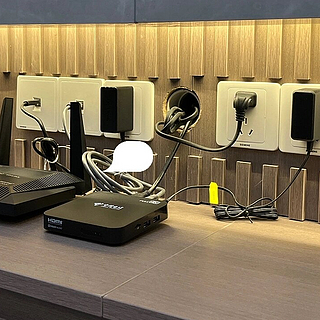








冥冰薇
校验提示文案
奔跑哒哒
校验提示文案
胖胖鹿船长
校验提示文案
沉和
校验提示文案
沉和
校验提示文案
值友8974565270
校验提示文案
思水忆晶
校验提示文案
神奇萝卜
校验提示文案
超值安全卫士
nastool可不可以设置成只刮削信息到下载所在的文件夹,谢谢
校验提示文案
Sam老大爷
校验提示文案
死线
校验提示文案
itonas
校验提示文案
Lonely_Rye
校验提示文案
摇呀摇呀摇
校验提示文案
值友5694999953
校验提示文案
沉和
校验提示文案
淡青
校验提示文案
宋世江山
校验提示文案
张大妈老公公
校验提示文案
ryoma1836
校验提示文案
哈12
校验提示文案
别比比了我知道我很帅
校验提示文案
门前一堆煤
校验提示文案
itonas
校验提示文案
死线
校验提示文案
sjrnf
校验提示文案
ryoma1836
校验提示文案
张大妈老公公
校验提示文案
Sam老大爷
校验提示文案
宋世江山
校验提示文案
淡青
校验提示文案
沉和
校验提示文案
值友5694999953
校验提示文案
超值安全卫士
nastool可不可以设置成只刮削信息到下载所在的文件夹,谢谢
校验提示文案
神奇萝卜
校验提示文案
思水忆晶
校验提示文案
摇呀摇呀摇
校验提示文案
值友8974565270
校验提示文案
Lonely_Rye
校验提示文案
沉和
校验提示文案